复制样式(Microsoft Word)
玛丽亚想知道将样式从一个文档复制到另一个文档的最佳方法。
听起来像一个简单的问题,对不对?好吧,不是真的。您会看到,Word提供了几种将样式从一个文档复制到另一个文档的方法。至于哪种方法是“最好的”,取决于您发现哪种方法最简单。考虑到这一点,我想看看我提到的那些“几种方式”。
使用复制和粘贴
如果只有几种样式可以从一个文档复制到另一个文档,那么一种简单的方法就是使用您已经熟悉的编辑工具。只需打开您的源文档和目标文档,并确保它们同时在屏幕上可见。 (您可能会发现,但是源文档是您要从中复制样式的文档,目标文档是您要从中复制样式的文档。)
现在,在源文档中选择一个已经应用了您要复制的样式的段落。选择段落时,请确保在段落末尾包括段落末尾标记。 (这是必不可少的。)按Ctrl + C将段落复制到剪贴板。
切换到目标文档,然后将插入点放置在文档中不会混淆文档中任何内容的位置。 (我经常跳到文档的末尾,然后按Enter键几次,然后按一次或两次向上箭头。)现在,按Ctrl + V。剪贴板的内容(即您从源文档复制的段落)将粘贴到目标文档中。 Word还将样式粘贴到目标文档中。
此时,您可以删除刚刚粘贴的段落(不要按Ctrl + Z,您实际上需要删除该段落)。即使删除它,样式仍保留在文档中。
您应该意识到,如果要复制的样式是Word中的内置样式,或者目标文档中已经存在要复制的样式,则使用复制和粘贴不是一种好方法。在这些情况下,Word实际上不会复制样式-粘贴的文本采用目标文档中已定义的样式。
使用格式刷
信不信由你,您可以使用可靠的旧Format Painter(在功能区的“主页”选项卡上)将样式从一个文档复制到另一个文档。基本思想是,在源文档中选择一种使用所需样式设置格式的内容,单击“格式刷”,切换到目标文档,最后单击要拥有该样式的文本。
问题是,必须谨慎使用此方法。您会看到,它的行为方式取决于您要绘制的格式。
-
如果您在源文档中选择的任何内容都使用了目标文档中没有的样式,则与该源选择相关联的样式将被复制到目标文档中。 (很酷!)
-
如果您在源文档中选择的任何内容都已经使用了目标文档中的样式,则源文本的格式将被复制到您在目标文档中选择的任何内容,但是该样式不会更新。换句话说,格式被复制并“绘制”,
但目标中的样式保持不变。 (不酷!)
最重要的是,使用此方法时要格外小心,否则将无法获得预期的结果。
另存为模板
在Word中,模板是一种以特殊格式存储的文档,用作新文档的模式。模板通常包含要在其他文档中使用的样式,有时还包含宏。如果要使用另一个文档中的一个文档中的所有样式,则可以使用以下常规步骤:
。复制您的源文档。 (之所以这样做,是因为您不想冒充原件的机会。)
。在Word中打开源文档的副本。 (您此时不应打开任何其他文档。)
。按Ctrl + A选择文档中的所有内容。
。按Delete键删除所有选定内容。 (您不需要文本;您只关心样式。即使删除了可能使用这些样式的文本,样式仍保留在文档中。)
。按F12。 Word将显示另存为对话框。
。使用“另存为类型”列表,选择Word模板或Word启用宏的模板,具体取决于您的源文件是否包含宏。
。在“文件名”字段中,输入模板的名称。您可能希望此名称与源文档的原始名称不同。
。单击保存按钮。现在,您已经创建了模板。
。打开目标文档。
开发人员标签”。
。单击“模板”组中的“文档模板”工具。 Word将显示“模板和加载项”对话框。 (请参见图1。)
。单击附加按钮。 Word将显示“附加模板”对话框。 (尽管命名不同,但这非常类似于标准的“打开”对话框。)
。使用对话框中的控件在第8步中找到并选择您之前创建的模板。 。单击打开。 “附加模板”对话框将消失,并且所选模板的名称将显示在“文档模板”框中。
。选中“自动更新文档样式”复选框,以确保将模板中的样式应用于您的文档。
。单击确定。
此时,目标文档实质上使用的是源文档中所有相同的样式。此外,源文档中有但目标文档中未使用的任何样式都可以在目标文档中将来使用。
对于某些人来说,这种方法实际上似乎有些极端,但是如果您需要将源文档中的样式与许多不同的目标文档一起使用,则可以采用这种方法。 (如果是这种情况,则只需对每个目标文档重复步骤9到16。)
使用管理器
Word提供了一种方便的工具,可用于将样式或宏从一个文档复制到另一个文档。这个称为管理器的工具已经存在了一段时间,并且已经对其功能做了几次修改。
在所有版本的Word中(至少到目前为止-您永远无法真正与Microsoft交流),一件事就是它管理样式的能力。
您可以通过几种方式显示管理器。这是一种方法:
。显示功能区的“主页”选项卡。
。单击“样式”组右下角的小图标。 Word在窗口的右侧显示“样式”任务窗格。
。单击任务窗格底部的“管理样式”按钮。 (这是三个可用按钮中的第三个。将鼠标指针悬停在这些按钮上,就可以轻松找到Manage Styles按钮。)
Word将显示“管理样式”对话框。
。单击对话框左下方的导入/导出按钮。
。显示功能区的“开发人员”选项卡。
。单击“模板”组中的“文档模板”工具。 Word将显示“模板和加载项”对话框。
。单击对话框左下方的管理器按钮。
Organizer的概念是,您可以在Organizer的左右两侧打开文档或模板,然后在两者之间移动样式。首次启动Organizer时,您会注意到对话框的左侧是启动Organizer时要处理的文档,而右侧则是另一文档—它可以是Normal模板,也可以是它可能是您打开的另一个文档。 (请参见图2。)
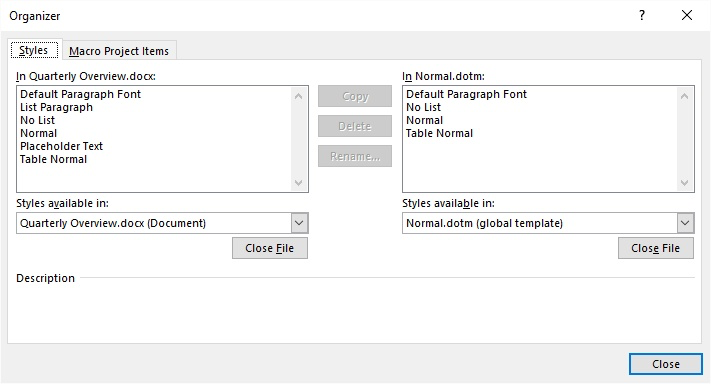
图2.管理器的“样式”选项卡。
您需要确保在左侧打开了源文档或模板(要从中复制样式的模板),在右侧打开了目标文档或模板(要向其复制样式的模板)如果不是这种情况,则可以单击适当的“关闭”按钮,然后单击“打开”按钮来定位并打开所需的源或目标(单击“关闭”按钮时,它将变成“打开”按钮。)
|在左侧,您的源文档,在右侧,您的目标文档,找到要从源文档复制的样式,并选择这些样式,方法是单击第一个样式
|此时,“复制”按钮(在对话框左右两侧之间)应“指向”指向右边,即您的目标文档所在的位置。单击按钮,然后单击您的样式选择集将复制到目标。可能会询问您是否确实要复制某些样式(例如,您选择的任何内置样式),但是这些样式将被复制到目标。
复制完所有要复制的样式后,可以关闭管理器。
使用宏
如果需要,您还可以使用宏将样式从一个文档复制到另一个文档。当您要复制很多样式或只复制样式名称与特定模式匹配的样式时,这是一种好方法。
例如,假设您创建了许多样式供公司使用。每种样式的名称都以文本“ ABCorp”开头,因此您拥有诸如“ ABCorp Body”,
之类的样式。 “ ABCorp缩进”等。您可以使用类似于以下的宏进行复制:
Sub CopyStyles()
Dim sSourceText As String Dim sTargetText As String Dim dSource As Document Dim dTarget As Document Dim d As Document Dim s As Style Dim sTemp As String Dim J As Integer
sSourceText = InputBox("Source document?")
sTargetText = InputBox("Target document?")
For Each d In Documents If d.Name = sSourceText Then Set dSource = d ElseIf d.Name = sTargetText Then Set dTarget = d End If Next d
sTemp = ""
J = 0 If dSource Is Nothing Then sTemp = "Source document doesn't exist. No action."
End If If dTarget Is Nothing Then sTemp = "Target document doesn't exist. No action."
End If If sTemp = "" Then On Error Resume Next For Each s In dSource.Styles If s.Type = wdStyleTypeParagraph And Left(s.NameLocal, 6) = "ABCorp" Then Application.OrganizerCopy Source:=dSource.FullName, _ Destination:=dTarget.FullName, Name:=s.NameLocal, _ Object:=wdOrganizerObjectStyles J = J + 1 End If Next s sTemp = "Copied " & J & " styles to " & sTargetText End If MsgBox sTemp End Sub
为了运行宏,源和目标都必须已经打开。如果您正确输入了每个文档的名称(请记住包括文件名扩展名,例如“ MyDoc.docx”),则宏将返回复制了多少样式的计数。否则,它会让您知道查找源文档或目标文档时遇到的任何错误。
注意:
如果您想知道如何使用此页面(或_WordTips_网站上的任何其他页面)上描述的宏,我准备了一个包含有用信息的特殊页面。
链接:/ wordribbon-WordTipsMacros [点击此处在新的浏览器标签中打开该特殊页面]。
_WordTips_是您进行经济有效的Microsoft Word培训的来源。
(Microsoft Word是世界上最流行的文字处理软件。)本技巧(4628)适用于Microsoft Word 2007、2010、2013和2016。